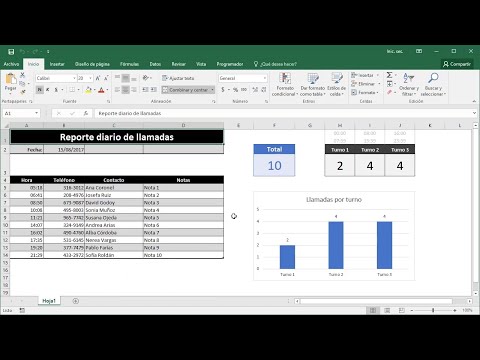Aquest wikiHow us ensenya a penjar una foto o un vídeo des del vostre iPhone o iPad a un canal Discord.
Passos
Mètode 1 de 2: càrrega d'un fitxer existent

Pas 1. Obriu Discord
És la icona de color porpra o blau amb un controlador de joc blanc, que normalment es troba a la pantalla d'inici.

Pas 2. Toqueu ☰
Es troba a l'extrem superior esquerre de la pantalla.

Pas 3. Seleccioneu un servidor
Els servidors apareixen al costat esquerre de Discord.

Pas 4. Seleccioneu un canal

Pas 5. Toqueu la icona de clip
Es troba a l'esquerra del quadre de text a la part inferior de la pantalla.
Si és la primera vegada que pengeu un fitxer a Discord, l'aplicació us demanarà permís per accedir a les vostres fotos. Aixeta D'acord.

Pas 6. Toqueu Rotllo de càmera
Això obre una llista dels vostres àlbums de fotos.

Pas 7. Toqueu la foto o el vídeo que vulgueu afegir

Pas 8. Afegiu un comentari
Això és opcional, però si voleu incloure algun text juntament amb la vostra foto o vídeo, escriviu-lo al quadre "Afegeix un comentari".

Pas 9. Toqueu Comparteix
Es troba a l'extrem superior dret de la pantalla. La vostra foto o vídeo es penjarà a Discord i apareixerà al xat.
Mètode 2 de 2: fer una foto o un vídeo nou

Pas 1. Obriu Discord
És la icona de color porpra o blau amb un controlador de joc blanc, que normalment es troba a la pantalla d'inici.

Pas 2. Toqueu ☰
Es troba a l'extrem superior esquerre de la pantalla.

Pas 3. Seleccioneu un servidor
Els servidors apareixen al costat esquerre de Discord.

Pas 4. Seleccioneu un canal

Pas 5. Toqueu la icona del clip
Es troba a l'esquerra del quadre de text a la part inferior de la pantalla.
Si és la primera vegada que pengeu un fitxer a Discord, l'aplicació us demanarà permís per accedir a les vostres fotos. Aixeta D'acord, fins i tot si feu una foto o un vídeo nou.

Pas 6. Toqueu Feu una foto o un vídeo
Si se us demana que concediu permís a la càmera i al micròfon, toqueu D'acord.

Pas 7. Feu la vostra foto o enregistreu el vostre vídeo
Toqueu el cercle rodó gran una vegada per fer una foto o manteniu-lo premut mentre enregistreu un vídeo. Apareixerà una vista prèvia a la pantalla.
- Si heu fet un vídeo, toqueu el símbol de reproducció (un triangle) per visualitzar-lo.
- Si no esteu satisfet amb la vostra foto o vídeo, toqueu Torna a reprendre a l'extrem inferior esquerre de la pantalla.

Pas 8. Toqueu Utilitza la foto o bé Utilitzeu el vídeo.

Pas 9. Afegiu un comentari
Això és opcional, però si voleu incloure algun text juntament amb la vostra foto o vídeo, escriviu-lo al quadre "Afegeix un comentari".

Pas 10. Toqueu Comparteix
Es troba a l'extrem superior dret de la pantalla. La vostra foto o vídeo es penjarà a Discord i apareixerà al xat.
Preguntes i respostes de la comunitat
Cerca Afegeix una pregunta nova
-
Pregunta Com puc carregar altres fitxers, com ara PDF, mitjançant iPhone?

community answer community answer there is no way to upload a file directly from ios, but a way to upload a file other than an image is to put on a cloud service, such as google drive or dropbox, and link it in the server. thanks! yes no not helpful 11 helpful 9
ask a question 200 characters left include your email address to get a message when this question is answered. submit